Asus Eee Pad Slider SL101 User Manual
Browse online or download User Manual for Computers Asus Eee Pad Slider SL101. Asus Eee Pad Slider SL101 Benutzerhandbuch
- Page / 54
- Table of contents
- BOOKMARKS



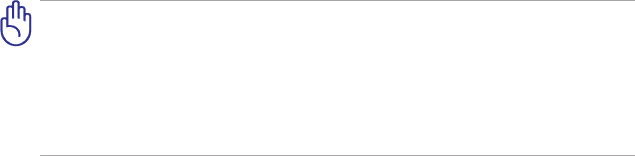
- Eee Pad 1
- Benutzerhandbuch 1
- Inhaltsverzeichnis 2
- Verpackungsinhalt 4
- Ihr Eee Pad 5
- Steckerinstallation 8
- Auaden des Eee Pads 10
- ASUS Eee Pad Benutzerhandbuch 11
- Positionsbestimmung 12
- Tastatur-Sonderfunktionen 13
- Grundlegendes 14
- ASUS Launcher 15
- Touchpanel-Steuerung 16
- Dateimanager 18
- Market 21
- Einstellungen 22
- Galerie 24
- Teilen und löschen von Alben 25
- Kamera 27
- E-Mail 28
- Google Mail 30
- MyLibrary 31
- Lesen Ihrer Ebooks 32
- Notitzen im Buch einfügen 33
- Google Places 34
- Google Maps 34
- Dokumentation 35
- Neuste Dateien 36
- Konten hinzufügen 37
- Einstellungen kongurieren 37
- Freigabe 38
- MyCloud 40
- MyContent 41
- MyDesktop 42
- Eee Pad PC Suite (im PC) 47
- ASUS Sync 48
- Elemente zu synchronisieren 49
- Kongurationen vorzunehmen 49
- IC-Bestimmungen 51
- Stromsicherheitsanforderungen 52
- CE-Kennzeichen 52
- Urheberrechtinformationen 54
- Haftungsausschluss 54
Summary of Contents
Eee Pad BenutzerhandbuchSL101E6551Auf Flughäfen werden gewöhnlich drei hauptsächliche Arten von Sicherheitsgeräten eingesetzt: Röntgengeräte (zur Unte
Auaden des Eee Pads• Damit es nicht zu Schäden an Ihren Gerät und am Akku kommt, benutzen Sie ausschließlich das mitgelieferte Netzteil.• Der best
ASUS Eee Pad Benutzerhandbuch11Verwenden der Eee Pad-TastaturFolgen Sie diesen Anweisungen, um die Tastatur herauszuschieben.212121Folgen Sie diesen A
Hinweis zum Transport Ihres Eee PadsFür eine bessere Stabilität während des einschiebens der Tastatur werden Magnete verwendet. Wenn Sie Ihr Eee Pad i
ASUS Eee Pad Benutzerhandbuch13Tastatur-SonderfunktionenNachfolgend sind die Hot-Keys der Eee Pad-Tastatur beschrieben. Einige Funktionen sind alleine
GrundlegendesEntsperren Ihres Eee PadsTippen Sie zum Entsperren auf und ziehen Sie das Schloss aus dem Kreis heraus.Der Desktop-Bildschirm kann sich m
ASUS Eee Pad Benutzerhandbuch15Zeigt das lokale Wetter an. Tippen Sie hier, um die Einstellungen des Wetter-Widgets zu kongurieren, z.B. Standort und
ASUS Eee Pad Benutzerhandbuch16Touchpanel-SteuerungEinfaches TippenEinfaches Tippen auf das Touchpanel ermöglicht Ihnen ein gewünschtes Element auszuw
ASUS Eee Pad Benutzerhandbuch17Tippen Sie den Text, um den Einfügepunkt zu sehen. Verschieben Sie den Punkt an die Stelle, wo Sie einen Buchstaben ode
ASUS Eee Pad Benutzerhandbuch18Dateimanager Mit dem Dateimanager können Sie Ihrer Dateien im Gerät oder auf einen angeschlossenen externen Datenträge
ASUS Eee Pad Benutzerhandbuch19So greifen Sie direkt auf den externen Datenträger zu1. Tippen Sie in der unteren rechten Ecke des Desktops auf das Sy
InhaltsverzeichnisAkkus aufladen ... 1Hinweise zum Betri
ASUS Eee Pad Benutzerhandbuch20So greifen Sie über den Dateimanager auf den externen Datenträger zu1. Tippen Sie auf das App-Menü in der oberen recht
ASUS Eee Pad Benutzerhandbuch21Market Dies ist der Zugang zu allen Arten Unterhaltung, Werkzeugen und Spielen. Greifen Sie mit Ihrem Google-Konto auf
ASUS Eee Pad Benutzerhandbuch22Einstellungen Auf dem Einstellungsbildschirm können Sie einige der Einstellungen Ihres Eee Pads kongurieren: Drahtlos
ASUS Eee Pad Benutzerhandbuch23Musik Tippen Sie auf dem Desktop auf Musik, um die gewünschten Musikdateien abzuspielen. Das Eee Pad sucht automatisch
ASUS Eee Pad Benutzerhandbuch24BilderGalerie Tippen Sie auf dem Desktop auf Galerie, um Ihre Bild- oder Videodateien zu durchsuchen. Das Eee Pad such
ASUS Eee Pad Benutzerhandbuch25Teilen und löschen von AlbenTippen Sie in der Galerie auf das gewünschte Album und verwenden Sie die Werkzeugleiste in
ASUS Eee Pad Benutzerhandbuch26Gelöschte Dateien können nicht wiederhergestellt werden.Bilder freigeben, löschen und bearbeitenTippen Sie in der Galer
ASUS Eee Pad Benutzerhandbuch27VerkleinernVergrößernWeißabgleichFarbeektAuslöserKamera-einstellungenFunktionsum-schalterKameraumschalter (nur an Mode
ASUS Eee Pad Benutzerhandbuch28MailE-Mail Mit Email können Sie mehrere E-Mail-Konten hinzufügen und bequem Ihre E-Mails durchsuchen und verwalten.So
ASUS Eee Pad Benutzerhandbuch294. Benennen Sie das Konto und geben Sie den in den ausgehenden Nachrichten anzuzeigenden Namen ein. Tippen Sie auf Wei
ASUS Eee Pad Benutzerhandbuch3Dokumentation ...35Polaris®
ASUS Eee Pad Benutzerhandbuch30Google Mail Mit Google Mail können Sie auf Ihr Google-E-Mail-Konto zugreifen, E-Mails schreiben und empfangen.So richt
ASUS Eee Pad Benutzerhandbuch31Alle Ihre BücherregaleSuchenNach Name, Autor oder Alphabet sortierenBei asus@vibe anmeldenBücher im ausgewählten Bücher
ASUS Eee Pad Benutzerhandbuch32Lesen Ihrer Ebooks1. Tippen Sie in Ihren Bücherregal auf das gewünschte Ebook.2. Tippen Sie auf den Bildschirm, um am
ASUS Eee Pad Benutzerhandbuch33Notitzen im Buch einfügen1. Auf ein Wort oder einen Satz tippen und halten.2. Es wird ein Menü und die Wörterbuchfunk
NavigationPlaces und Maps Google PlacesPlaces bietet Ihnen Informationen der Attraktionen in Ihrer Nähe, eingeschlosse Restaurants, Cafes, Tankstelle
ASUS Eee Pad Benutzerhandbuch35DokumentationPolaris® Oce Polaris® Oce ist eine Bürosoftware die Dokumente, Tabellen und Präsentationen unterstützt.
4. Tippen Sie auf Meine Ordner und wählen Sie sdcard.5. Tippen Sie in der oberen rechten Ecke des Desktops auf Neue Datei. Tippen Sie auf Dokument,
ASUS Eee Pad Benutzerhandbuch37Konten hinzufügenSie können auch von anderen Konten Ihre Dateien mit Polaris® Oce bearbeiten, eingeschlossen Google Do
3. Wählen Sie das Quellgerät auf der linken Seite aus und schalten Sie den Dateityp oben um.QuellgerätDateitypInhaltFreigabeMyNet Mit MyNet können S
ASUS Eee Pad Benutzerhandbuch39• MyNet unterstützt nur Microsoft Media Player 11 oder neuere Versionen.• Alle Geräte, eingeschlossen PC, DLNA TV o
ASUS Eee Pad Benutzerhandbuch4Verpackungsinhalt• Falls ein Teil fehlt oder beschädigt ist, kontaktieren Sie bitte umgehend Ihren Händler.• Das mi
MyCloud MyCloud besteht aus MyContent, My Desktop und @Vibe. Es ist die komplette Lösung für Ihren Zurgri auf Ihren Cloud-Inhalte.So verwenden Sie M
ASUS Eee Pad Benutzerhandbuch41MyContentMyContent gibt Ihnen Zugri auf Ihre persönlichen Daten in Ihrem Webspeicher und sortiert Ihre Cloud-Daten z.B
MyDesktopMyDesktop ermöglicht Ihnen, von Ihren Eee Pad auf einen Remote-PC zuzugreifen. So installieren und kongurieren Sie Eee Pad PC Suite (im PC)1
ASUS Eee Pad Benutzerhandbuch436. Lesen Sie den Endbenutzer-Lizenzvertrag und klicken Sie auf Annehmen.7. Erstellen Sie ein Kennwort und klicken Sie
So verwenden Sie MyDesktop (im Eee Pad)1. Vergewissern Sie sich, dass Ihr Eee Pad und Ihr PC mit dem gleichen AP verbunden sind.2. Tippen Sie auf de
ASUS Eee Pad Benutzerhandbuch45Alle Geräte müssen während Aktivierung von MyDesktop mit den gleichen Wireless-AP verbunden sein. Dementsprechend wird
@VibeAsus@vibe ist eine komplette Unterhaltungsplattform welche als zusätzlicher Dienst für alle ASUS-Produkte dient. Mit asus@vibe können Benutzer je
ASUS Eee Pad Benutzerhandbuch47Eee Pad PC Suite (im PC)Eee Pad PC Suite besteht aus My Desktop PC Server, ASUS Webstorage und ASUS Sync. Dieses Paket
ASUS SyncASUS Sync hilft Ihnen, Ihre Kontakte und Kalender Ihres Outlook-Programms in Ihren PC mit dem Eee Pad zu synchronisieren.So synchronisieren S
ASUS Eee Pad Benutzerhandbuch494. Klicken Sie auf das zu synchronisierende Element und danach auf Ausgewählte synchronisieren oder auf Alle auswählen
ASUS Eee Pad Benutzerhandbuch5Ihr Eee Pad67HDMI8 910HomePgDpPgUpEndEnterBackspaceTabCaps LockShiftShiftCtrlCtrlAltFn11121314325
Erklärungen und SicherheitshinweiseErklärung der Federal Communications CommissionDieses Gerät entspricht Teil 15 der FCC-Vorschriften. Im Betrieb müs
ASUS Eee Pad Benutzerhandbuch51Der höchste SAR-Wert, der für dieses Gerät ermittelt und an die FCC weitergegeben wurde beträgt 1,52 W/kg direkt neben
StromsicherheitsanforderungenProdukte mit einem elektrischen Strom von bis zu 6A und einem Gewicht über 3kg müssen geprüfte Netzkabel benutzen. Diese
ASUS Eee Pad Benutzerhandbuch53Tuxera Software bietet Unterstützung für das NTFS-Format.SRS SOUND ist eine Handelsmarke der SRS Labs, Inc. SOUND Techn
ASUS Eee Pad Benutzerhandbuch54UrheberrechtinformationenKein Teil dieses Handbuchs, einschließlich der darin beschriebenen Produkte und Software, darf
1Micro SD-SpeicherkartensteckplatzHier können Sie eine Micro SD- Karte einstecken2Reset-TasteWenn das System nicht mehr reagiert können Siue diese Tas
ASUS Eee Pad Benutzerhandbuch79Docking-Anschluss• Stecken Sie den Docking-Anschluss-zu-USB-Kabel in das USB-Ladegerät und das Kabel dann in diesen An
Steckerinstallation1 2ASUS Eee Pad Benutzerhandbuch8
ASUS Eee Pad Benutzerhandbuch93 4 5Ziehen Sie aus Sicherheitsgründen den Schutzlm vom Stecker, Adapter und USB-Kabel ab, bevor Sie das Eee Pad auade
More documents for Computers Asus Eee Pad Slider SL101
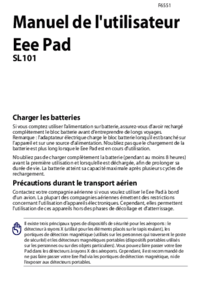

 (72 pages)
(72 pages)

 (420 pages)
(420 pages) (85 pages)
(85 pages) (55 pages)
(55 pages) (248 pages)
(248 pages) (104 pages)
(104 pages)







Comments to this Manuals